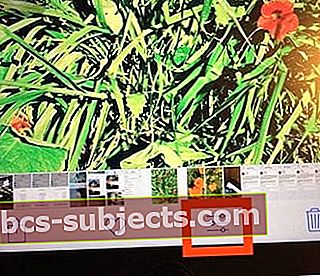„Live Photos“, kaip rodo pavadinimas, yra nuotraukos, kurios atgyja, kai jas paliečiate. Ši funkcija užfiksuoja 1,5 sekundės prieš ir po fotografavimo. Jis fiksuoja vaizdo įrašą ir šių sekundžių garsą, kai įrašo jūsų tiesiogines nuotraukas. Tačiau kartais šios 3 sekundės nėra geriausia išvaizda ir jas reikia šiek tiek paliesti ar apipjaustyti! Ir čia atsiranda nuostabūs „Apple“ nuotraukų „Live Photos“ redagavimo įrankiai.
Jei dar neišnaudojote „Live Photos“ detalių redagavimo funkcijų, išbandykite tai. Redagavimo funkcijos iš esmės panašios į įprastą nuotraukų redagavimą, prie kurio esate įpratę „iPhone“ nuotraukų programoje.
„Live Photos“ funkcijos naudojimas yra labai lengvas ir patogus naudoti
- Tiesiog atidarykite fotoaparato programą (tai turi būti „Apple“ vietinė „Camera“ programa, o ne trečioji šalis)
- Įsitikinkite, kad esate Nuotraukų režimas
- Ir paspauskite apskritimo mygtuką
Ši funkcija yra įjungta pagal numatytuosius nustatymus „iPhone 6S“, tačiau vėliau galite ją išjungti / įjungti naudodami „Live Photos“ piktogramą (atrodo kaip taikinys).
- Nufotografavę tiesioginę nuotrauką, eikite į savo nuotraukų programą ir palieskite nuotrauką
- Tada paspauskite nuotraukos ekraną ir palaikykite kelias sekundes, ir jis atgaivins!
Kaip redaguoti „Live Photo“ ilgį
Naudojant „Apple Live Live“ kirpimo įrankius lengva apkarpyti „Live Photo“ ilgį.
- Atidarykite „Photos“ ir palieskite „Live Photo“, kurią norite apkarpyti („Live Photos“ raskite „Live Photos“ albume).
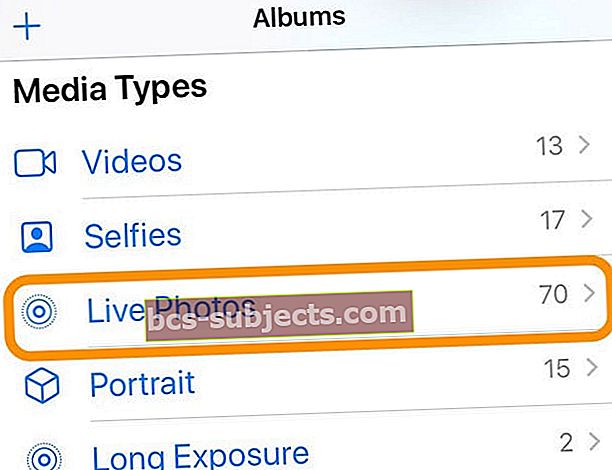
- Pasirinkite Redaguoti
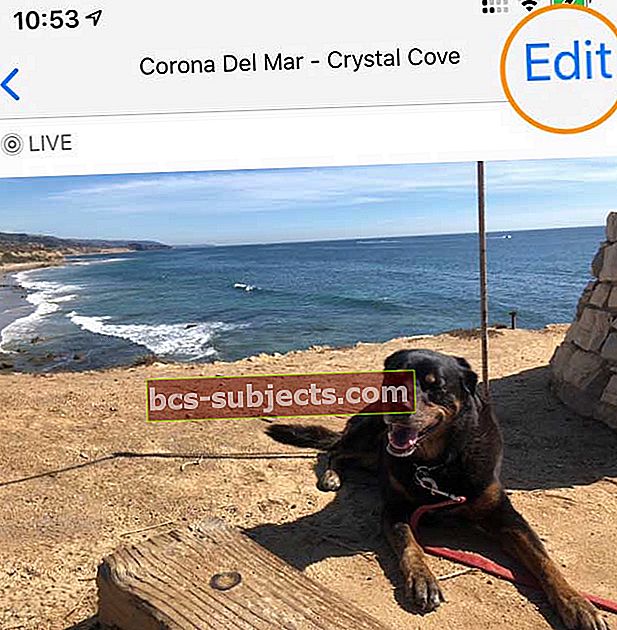
- Paspauskite „Live Photo“ piktograma apačioje

- Filmo juostos kadrų peržiūros priemonėje palieskite ir vilkite bet kurią pabaigos rodyklę, kol pamatysite geltoną pasirinkimo įrankį
- Slyskite pasirinkimo įrankio rodyklėmis pasirinkti pradžios ir pabaigos taškus

- Paspauskite padaryta kai jūsų pasirinkimas bus atliktas
- Paspauskite ir palaikykite „Live Photo“, kad pamatytumėte ką tik atliktus pakeitimus
- Jei jums tai nepatinka, palieskite Redaguoti vėl
- Pasirinkite Grąžinti
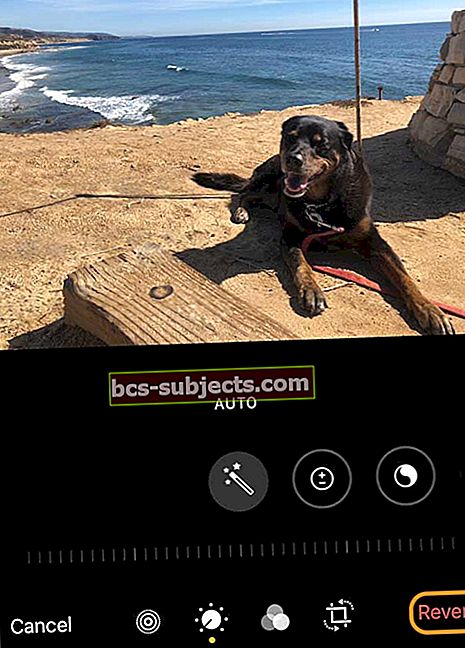
- Tada pasirinkite Grąžinti į originalą
- Pasirinkite Grąžinti
Kaip pakeisti „Live Photos“ pagrindinius kadrus, padaryti jį nejudančia nuotrauka (įprastomis nuotraukomis) ir netgi nutildyti „Live Photos“ garsą
Nors „Live Photo“ kirpimas yra svarbus, yra daugybė kitų „Live Photos“ redagavimo galimybių.
Tiesiog palieskite tą „Live Photo“ piktogramą ir pasirinkite:
- Nustatykite naują pagrindinę nuotrauką: Kadrų peržiūros priemonėje perkelkite baltą rėmelį, palieskite „Make Key Photo“, tada palieskite „Done“
 Perkelkite baltą langelį, kad nustatytumėte naują pagrindinę „Live Photo“ nuotrauką
Perkelkite baltą langelį, kad nustatytumėte naują pagrindinę „Live Photo“ nuotrauką - Padarykite tai nejudančią nuotrauką: Norėdami išjungti tiesioginę funkciją, „Jut“ palieskite „Live“ mygtuką ekrano viršuje
 Norėdami išjungti „Live Photo“ garsą, palieskite garsiakalbio piktogramą. Palieskite „Live Photo“ ženklelį, kad „Live Photo“ taptų nejudančia nuotrauka
Norėdami išjungti „Live Photo“ garsą, palieskite garsiakalbio piktogramą. Palieskite „Live Photo“ ženklelį, kad „Live Photo“ taptų nejudančia nuotrauka - Nutildyti tiesioginę nuotrauką: Bakstelėkite garsiakalbio piktogramą ekrano viršuje, kad ji būtų pilka linija per ją
Peržiūrėkite visas „Live Photos“ vaizdo redagavimo parinktis „iPhone“
- Atidarykite „Photos“ programą ir raskite „Live Photos“ albumą
- Bakstelėkite tiesioginę nuotrauką, kurią norite redaguoti, pasirinkdami ją ir paliesdami mygtuką Redaguoti
- Jei naudojate senesnes „iOS“ versijas, ekrano apačioje ieškokite slankiklio piktogramos - tai jūsų mygtukas Redaguoti
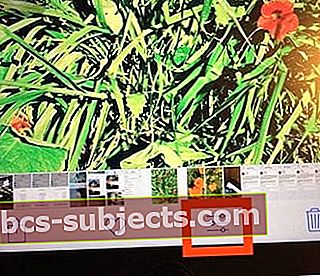
- Jei naudojate senesnes „iOS“ versijas, ekrano apačioje ieškokite slankiklio piktogramos - tai jūsų mygtukas Redaguoti
- Redagavimo režimu galite atlikti visų tipų „Live Photo“ pakeitimus, įskaitant ilgį, ekspoziciją, spalvas, ryškumą, kontrastą ir kt. Jūs netgi galite jį apkarpyti, ištiesinti ir pridėti efektų.
Išbandykite automatinį patobulinimą, kad „Live Photo“ spindėtų!
Lengviausias būdas redaguoti yra automatinis patobulinimas funkcija.
Bakstelėkite mažą stebuklingą lazdelę ekrano viršuje, o „iOS“ automatiškai pagerina tiesioginę nuotrauką, sureguliuodama spalvą, kontrastą, ekspoziciją ir kt.
Patikrinkite visas filtro parinktis
Bakstelėkite 3 apskritimo piktogramą apačioje, kad atskleistumėte įvairius filtrus, kuriuos galite pasirinkti tiesioginei nuotraukai.
Jei norite naudoti automatinius filtrus, yra keletas puikių programų, kurios gali padėti jums atlikti įprastas nuotraukas.
- „Prisma“ yra viena šauni programa, kuri prideda funky filtrus prie jūsų nuotraukų ir palengvina bendrinimą socialiniuose tinkluose.
- Jei norite fotografuoti nespalvotą fotografiją, rekomenduojame išsiregistruoti Hipokamas paversti savo atvaizdus šedevrais.
Pridėkite kitokį efektą prie savo tiesioginės nuotraukos
Išbandykite dar vieną efektą savo „Live Photos“, norėdami linksmintis, keisti tempą
- „Photos“ programoje atidarykite „Live Photo“
- Perbraukite aukštyn, kad pamatytumėte galimus efektus
- Kilpa: Pakartoja veiksmą nepertraukiamai
- Atšokti: Atsuka veiksmą atgal ir į priekį
- Ilga ekspozicija: Imituoja ilgą ekspoziciją, naudodamas neryškius judesio efektus
5 dažniausiai užduodami klausimai apie „iPhone Live Photos“
Daugeliui vartotojų, išbandžiusių tiesioginių nuotraukų funkciją savo „iPhone“, kyla keletas pagrindinių naudojimo klausimų. Mes pabandysime jums išspręsti keletą bendrų.
1 klausimas - kaip padidinti „Live Photo“ laiką ar ilgį?
Deja, negalite pakeisti trukmės, susietos su „Live Photos“. Apribojate tris sekundes, kurias „Apple“ suteikia šiai funkcijai.
2 klausimas. Ar galiu nustatyti tiesioginę nuotrauką kaip „iPhone“ ekrano foną?
Visiškai. Tai puiki funkcija, nes ji leidžia jūsų fono paveikslėliams palaikyti animaciją. Norėdami nustatyti mėgstamą tiesioginę nuotrauką kaip užrakto ekrano foną, palieskite Nustatymai> Tapetai> Pasirinkite naują tapetą iš skilties „Live“. Sureguliuokite vaizdo padėtį pagal savo skonį ir ekrano parinktyje būtinai pasirinkite „Live“.
3 klausimas - kodėl negirdžiu garso, kai mano tiesioginė nuotrauka leidžiama „iPhone“?
Patikrinkite, ar jūsų „iPhone“ skambutis nėra nustatytas į „Vibruoti“ režimą. Tai nutildys garsą, jei jį įjungsite. Išjunkite nutildymą ir turėtumėte girdėti garsą, susietą su jūsų tiesioginėmis nuotraukomis
4 klausimas. Ar galiu redaguoti „Live Photos“ sistemoje „iMovie“ naudodamas „Mac“?
Galite redaguoti tiesiogines nuotraukas naudodami „Macbook“, jei tiesiogines nuotraukas importuojate su plėtiniu „.mov“.
5 klausimas - ar yra kokių nors gerų programų, kurios man galėtų padėti naudotis „Live Photos“?
„Google Motion Stills“ yra viena iš puikių programų (nemokama), kuri palengvina tiesioginių nuotraukų redagavimą „iPhone“ vartotojams. Programa neseniai buvo atnaujinta kovo mėnesį. Dabar galite lengvai dalytis tiesioginėmis nuotraukomis naudodamiesi šia programa, nekeičiant jų į GIF ir kt.
Tikimės, kad šie patarimai jums buvo naudingi. Praneškite mums toliau pateiktose pastabose, jei turite kokių nors problemų naudodami šią „iPhone“ „Live Photos“ funkciją.


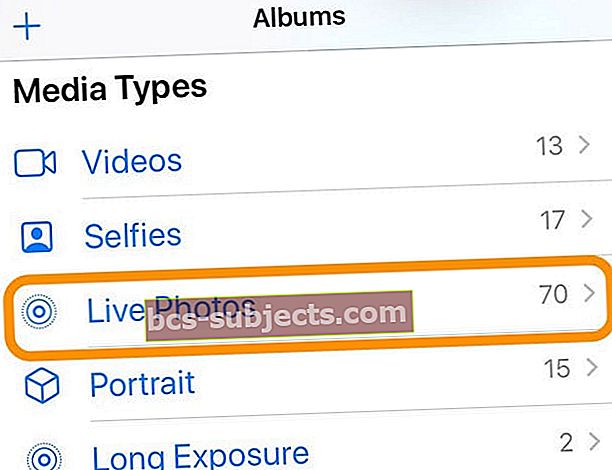
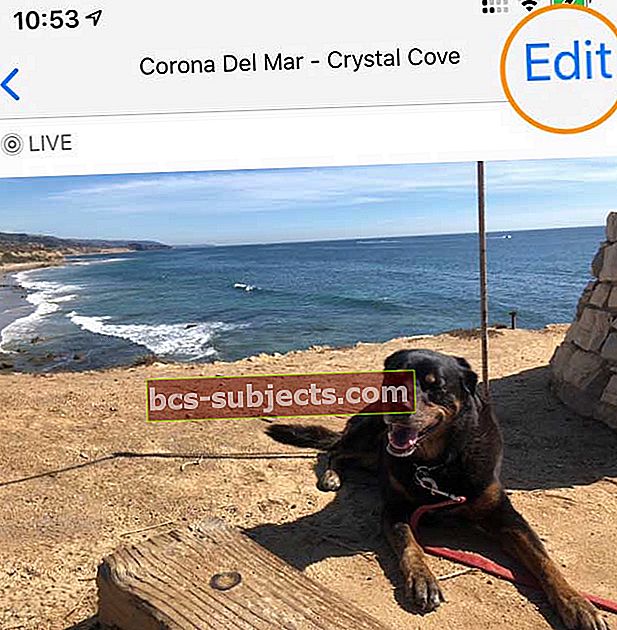


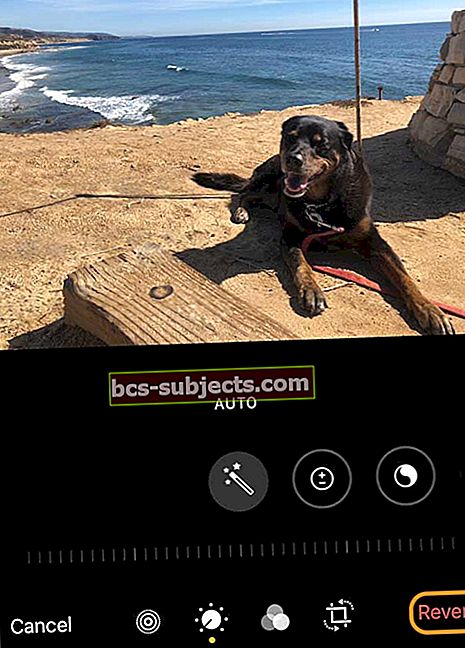
 Perkelkite baltą langelį, kad nustatytumėte naują pagrindinę „Live Photo“ nuotrauką
Perkelkite baltą langelį, kad nustatytumėte naują pagrindinę „Live Photo“ nuotrauką Norėdami išjungti „Live Photo“ garsą, palieskite garsiakalbio piktogramą. Palieskite „Live Photo“ ženklelį, kad „Live Photo“ taptų nejudančia nuotrauka
Norėdami išjungti „Live Photo“ garsą, palieskite garsiakalbio piktogramą. Palieskite „Live Photo“ ženklelį, kad „Live Photo“ taptų nejudančia nuotrauka